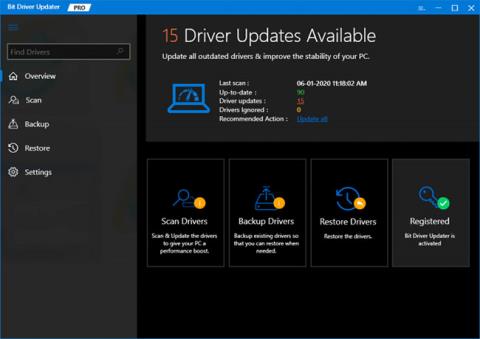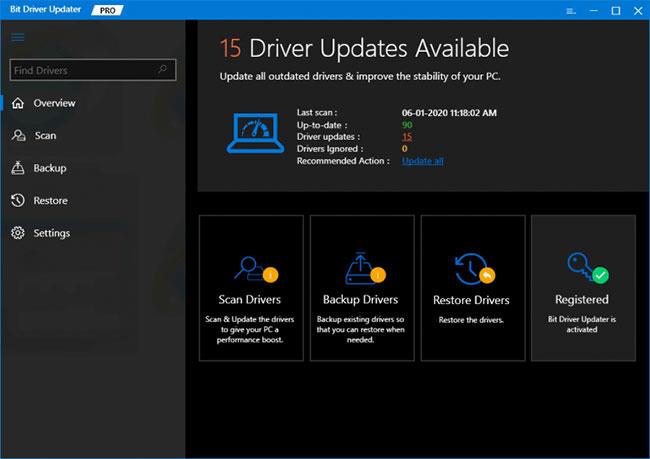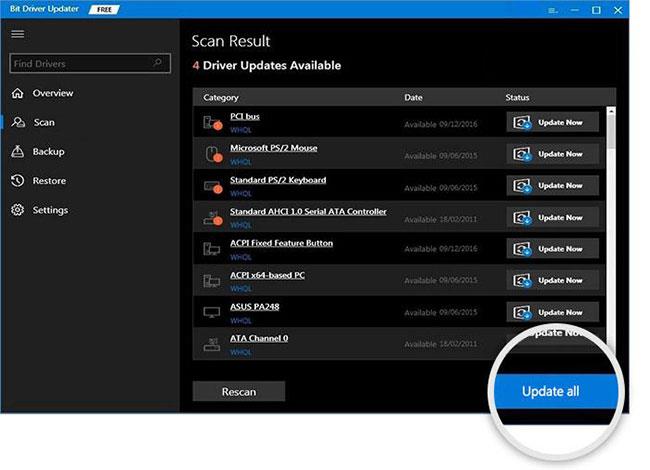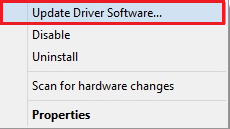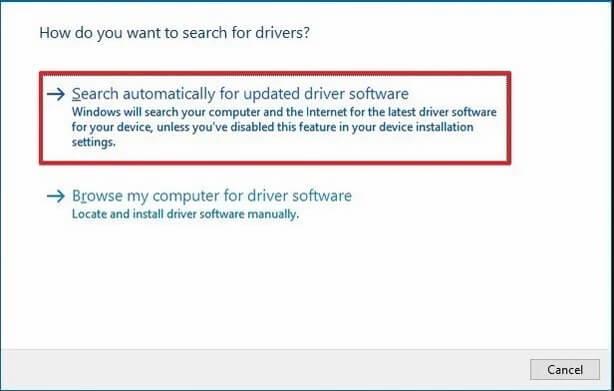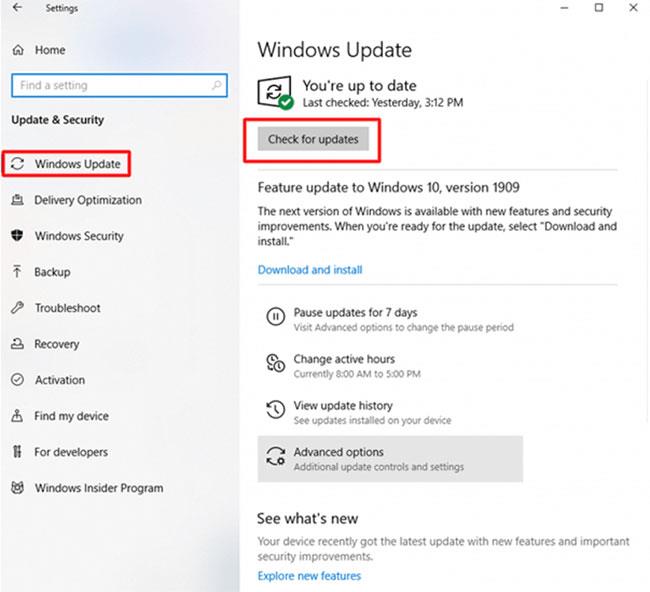Tidligere var mikrofoner ikke så populære, men nu er tingene anderledes. I nutidens æra er mikrofoner blevet et vigtigt tilbehør. I dag bruger folk mikrofoner til at forbinde med venner, optage lyd, stemmegenkendelse osv.
I øjeblikket har de fleste bærbare computere standard mikrofonunderstøttelse, så der er ingen grund til at tilslutte yderligere eksterne mikrofonenheder. Der er dog mange brugere, der støder på problemet med, at mikrofonen ikke virker . Ved at holde din mikrofondriver opdateret kan du løse dette problem.
Hvis du tænker på, hvordan du downloader den bedst egnede driver til din mikrofon, så fortvivl ikke. Se venligst den følgende guide fra Quantrimang.con, der viser enkle metoder til at opdatere Win 10 mikrofondriver.
Metode 1: Opdater automatisk mikrodrivere via Bit Driver Updater
Installation af drivere kræver færdigheder i nogle teknikker, især med drivere. Derfor vil mange brugere, der ikke er teknisk kyndige, have svært ved at installere drivere manuelt. For at hjælpe disse mennesker er der oprettet driveropdateringer , men ikke alle er værd at prøve.
Denne artikel bruger Bit Driver Updater til at opdatere den nyeste driver. Den største fordel ved dette driveropdateringsprogram er, at det er en fuldstændig automatisk løsning. Så der er ingen chancer for nogen form for fejl eller forkert driverinstallation. Desuden er Bit Driver Updater meget nem at bruge.
Brugere skal følge visse trin for at opdatere drivere via Bit Driver Updater som følger:
Trin 1 : Først og fremmest download Bit Driver Updater .
Trin 2 : Kør derefter programmet og følg instruktionerne på skærmen for at installere softwaren.
Trin 3 : Klik derefter på knappen Scan fra venstre.
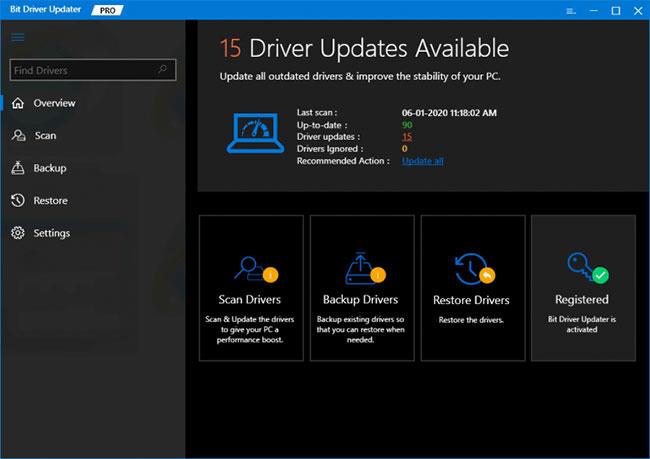
Klik på knappen Scan
Trin 4 : Vent, indtil driveropdateringsprogrammet scanner din pc.
Trin 5 : Find nu den problematiske driver og klik på knappen Opdater nu ved siden af den.
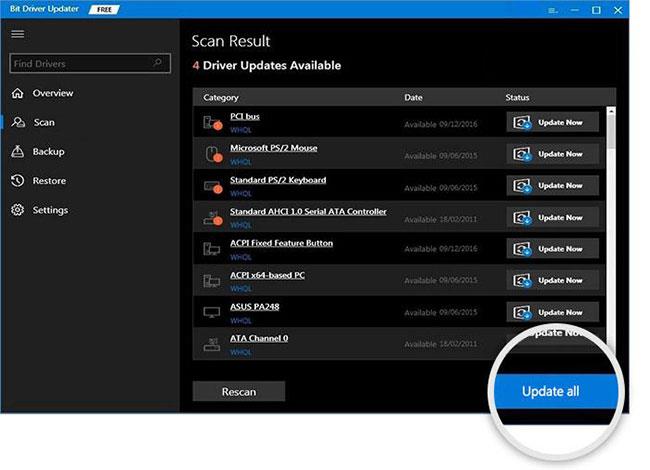
Klik på knappen Opdater nu
Derudover kan du også opdatere andre forældede drivere sammen med mikrodriveren. For at gøre det skal brugerne klikke på knappen Opdater alle . Men for at få adgang til denne specielle funktion skal brugere bruge den fulde version af Bit Driver Updater.
Metode 2: Download og opdater mikrofondriveren ved hjælp af Enhedshåndtering
Hvis du ikke ønsker at søge hjælp fra driveropdateringer, kan du bruge Windows' indbyggede funktion, Enhedshåndtering , til at opdatere forældede drivere. Dette er et meget nødvendigt program specielt designet til at administrere Windows-drivere. Med dette program kan brugere afinstallere, gendanne, deaktivere og aktivere drivere samt opdatere dem.
Nedenfor er de trin, du skal overveje for at opdatere mikrofondriveren via Enhedshåndtering:
Trin 1 : Tryk på Windows + X for at åbne Enhedshåndtering .
Trin 2 : Når du er i vinduet Enhedshåndtering , skal du gå til kategorien Lyd-, spil- og videocontrollere og dobbeltklikke for at udvide.
Trin 3 : Find derefter den problematiske lyddriver og højreklik på den.
Trin 4 : Vælg derefter indstillingen Opdater driversoftware... fra listen over hurtigmenuadgang.
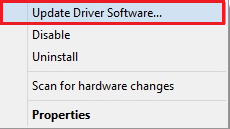
Vælg indstillingen Opdater driver
Trin 5 : Den næste skærm viser dig to muligheder, du skal vælge den første mulighed, dvs. Søg automatisk efter opdateret driversoftware .
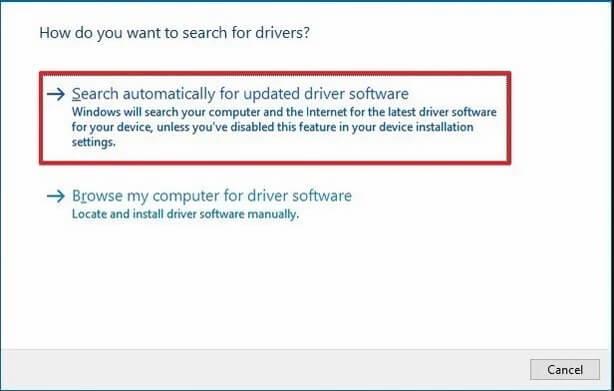
Vælg Søg automatisk efter opdateret driversoftware
Du har downloadet den seneste Win 10 mikrofondriver og installeret den på din pc.
Vigtig bemærkning : Hvis USB-headset-enheden ikke fungerer godt, kan du også løse problemet ved at opdatere mikrofondriveren.
Metode 3: Download manuelt mikrofondriveren fra producentens websted
Hvis du har tilstrækkelig teknisk viden og tid, kan du bruge producentens officielle hjemmeside til at downloade mikrofondriveren. Husk dog, at denne metode tager meget tid at finde den mest ægte og kompatible mikrofondriver.
Metode 4: Brug Windows Update til at downloade og installere mikrofondriveren
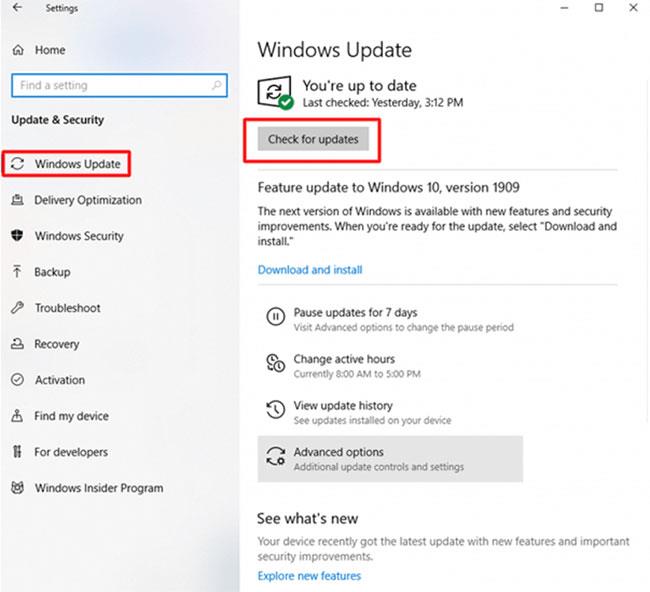
Brug Windows Update til at downloade og installere mikrofondriveren
Windows Update er en anden måde at udføre driverdownloads på. Det opdaterer ikke kun den seneste version af Windows-operativsystemet, men installerer også de nyeste drivere og patches, inklusive mikrofondrivere. Det skal dog bemærkes, at denne metode kun er egnet, når driveren er officielt frigivet af producenten inden et bestemt tidspunkt.
Se del 3 i artiklen: 5 grundlæggende måder at opdatere og opdatere computerdrivere for at få detaljerede instruktioner.